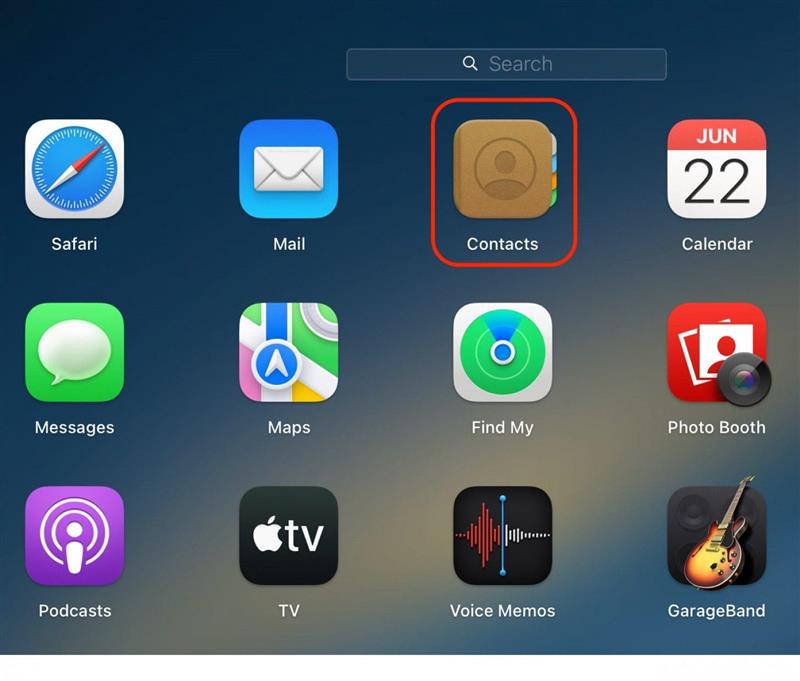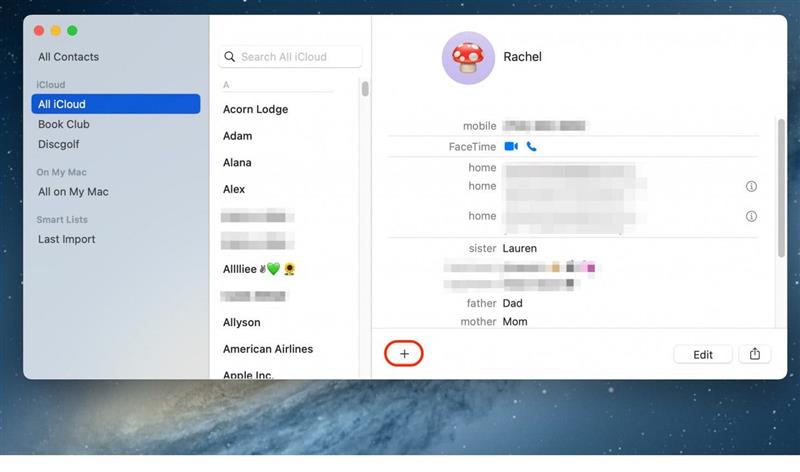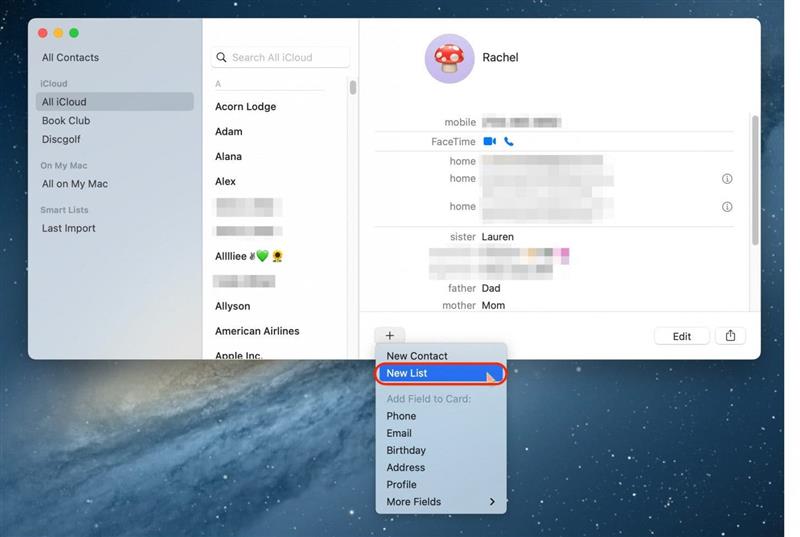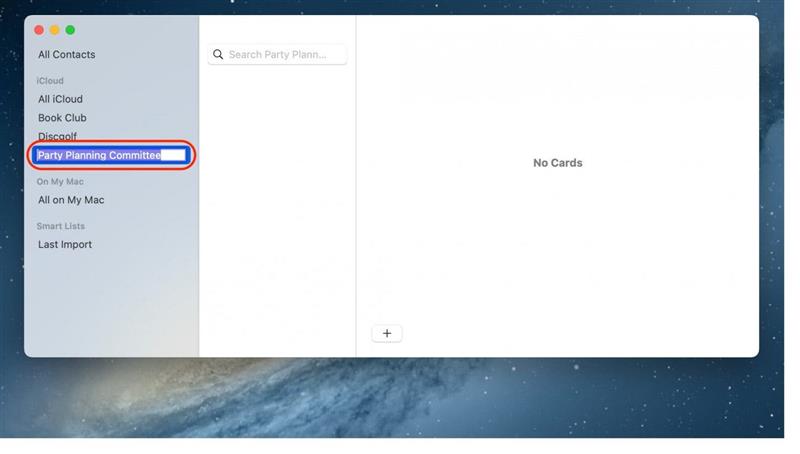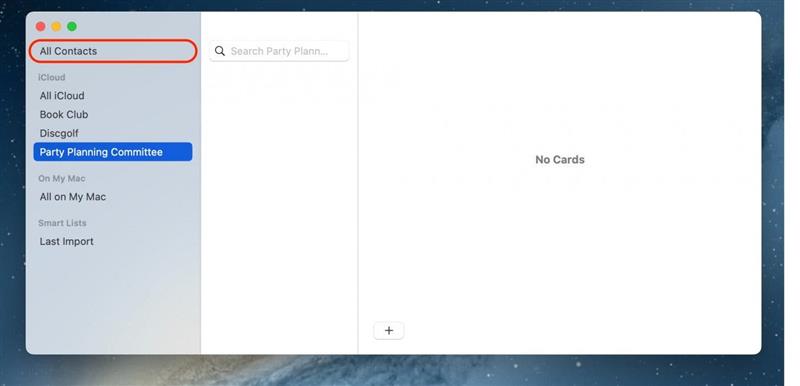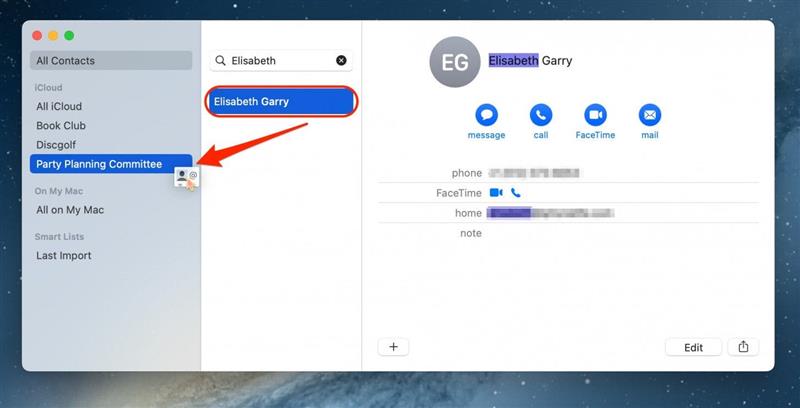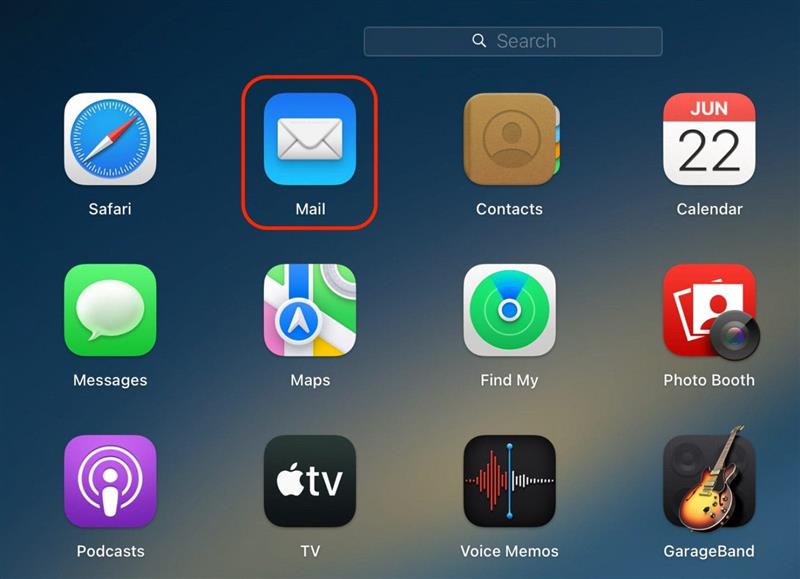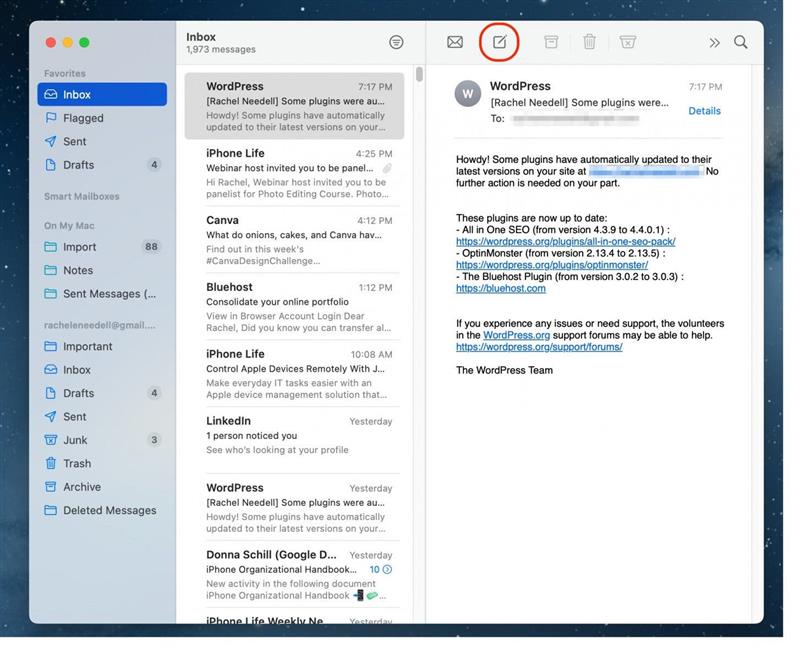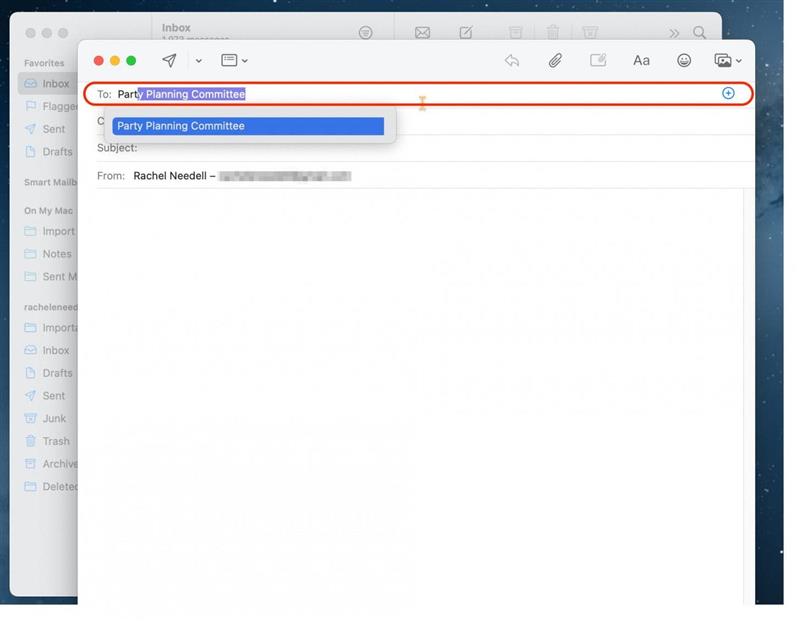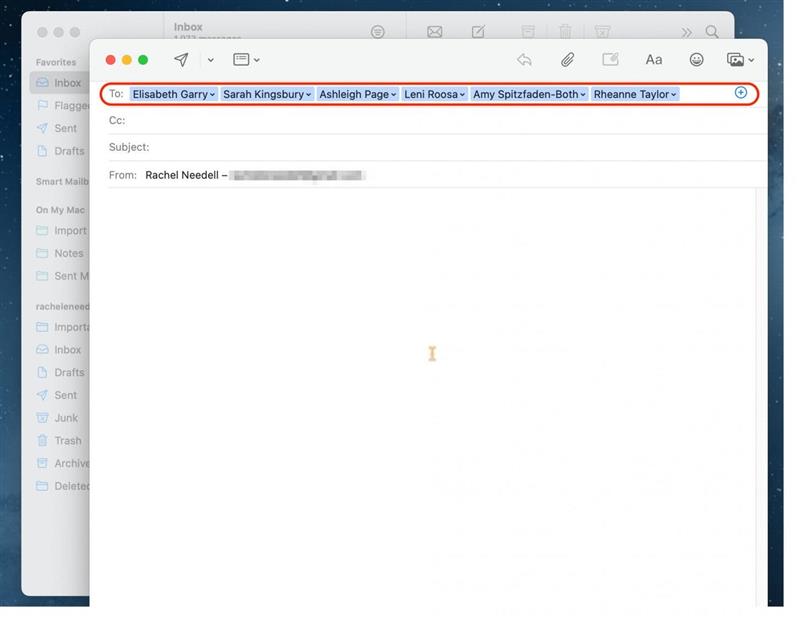We hebben de neiging om steeds weer dezelfde mensen te e-mailen. Als u merkt dat u uw e-mail gebruikt om herhaaldelijk met dezelfde groepen mensen te communiceren, kunt u een Contactlijst maken in de Apple Mail-app. Als u dit gedaan hebt, kunt u een lijst maken en uw e-mail aan de lijst richten in plaats van aan elke persoon afzonderlijk.
Waarom u deze tip leuk zult vinden
- Stuur snel e-mails naar grote groepen zonder dat u contactpersonen afzonderlijk hoeft toe te voegen.
- Laat nooit iemand weg wanneer u e-mails naar groepen verstuurt.
- Bespaar tijd door niet terug door uw e-mail te scrollen op zoek naar de e-mailthread met alle mensen in de bijlage met wie u in contact moet komen.
Een lijst met contactpersonen maken in Mail
Deze tip werkt op elke Mac met macOS Ventura of later.
Als u vaak afzonderlijke groepen mensen e-mailt, kan de Contactlijst bijzonder nuttig zijn. U kunt snel massamails sturen naar elke groep die u in de Mail-app hebt ingesteld. Als u tips over het gebruik van uw Apple apparaten leuk vindt, meld u dan aan voor onze gratis Tip van de Dag!
Opmerking: Zorg ervoor dat de contactkaarten die u aan deze Contactlijst toevoegt e-mailadressen bevatten, anders kunt u ze niet e-mailen.
- Open op uw Mac de Contacten-app.

- Klik op de Plus-knop.

- Klik op Nieuwe lijst.

- Geef de lijst een andere naam en druk op enter.

- Klik op Alle contactpersonen.

- Klik en sleep de persoon die u aan de lijst wilt toevoegen. Houd er rekening mee dat u het e-mailadres van de persoon op zijn contactkaart moet hebben bijgewerkt. Herhaal deze stap totdat al uw contactpersonen zijn toegevoegd.

- Om nu de e-mail naar uw lijst te sturen, opent u Mail.

- Klik op Nieuw opstellen.

- Voer in het veld “Aan:” de naam van uw nieuwe contactpersonenlijst in.

- Alle namen van uw lijst verschijnen automatisch in het veld “Aan:” en nu kunt u uw e-mail schrijven!

Ik ben dol op deze super simpele tip omdat het zo’n geweldige manier is om mijn e-mails georganiseerd te houden wanneer ik te maken heb met meerdere verschillende e-mail threads tussen verschillende groepen. Hopelijk helpt dit u ook!